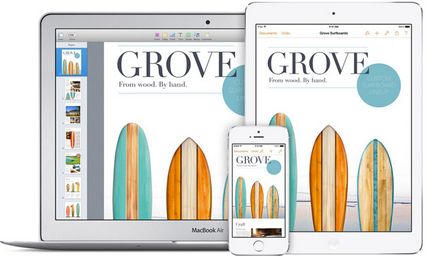
Cum să creați (să vă conectați) un cont iCloud
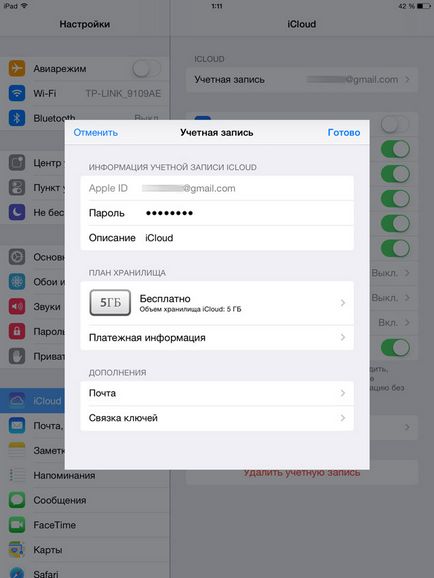
Stocare ICloud
De asemenea, în setări puteți selecta cantitatea necesară de stocare iCloud. În mod implicit, utilizatorului i se acordă până la 5 GB de spațiu liber, dar aceasta nu este limita. Volumul iCloud poate fi ușor crescut cu 10 GB, 20 GB sau 50 GB, însă acest lucru va necesita o taxă lunară de abonament.
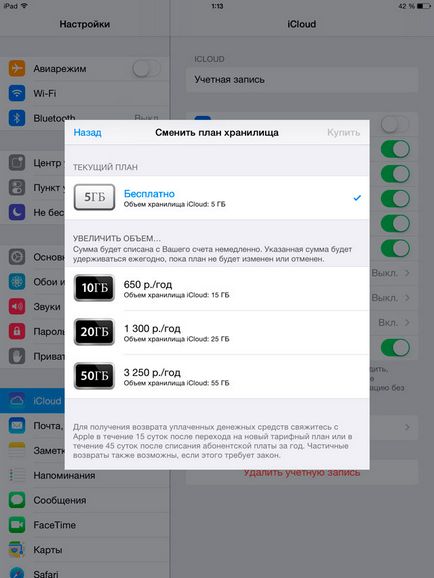
Cum se utilizează iCloud
Puteți accesa toate informațiile stocate în iCloud pe pagina specială icloud.com. pre-specificarea ID-ul dvs. Apple și a parolei la acesta.
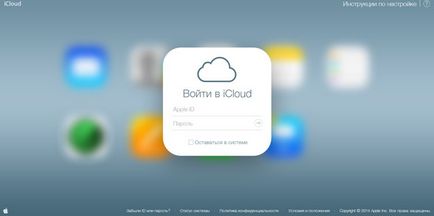
După aceasta, veți putea accesa desktopul virtual, care va conține pictogramele tuturor acelor aplicații care au sincronizare cu iCloud.
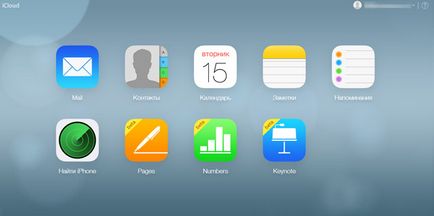
Keychain iCloud
Separat doresc să menționez funcția de „cheie Bundle icloud“, care permite de a stoca datele Facebook conturile în spațiul de stocare nor sau Twitter sau alte site-uri ale browser-ului Safari regulat, datele de card de credit, precum și informații cu privire la toate rețelele Wi-Fi aprobate de iPhone sau iPad cu instalat ei iOS 7.0.3 versiune, precum și dispozitive care rulează OS X 10.9 sau mai târziu Mavericks sistemele de operare.
Pentru a activa funcția "Keychain iCloud", accesați "Settings"> "iCloud" și selectați contul "Keychain", apoi mutați comutatorul în modul "on".
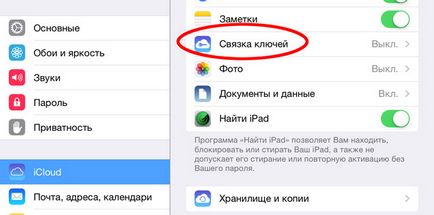
Următorul pas va fi introducerea parolei Apple ID, după care funcția va fi activată.
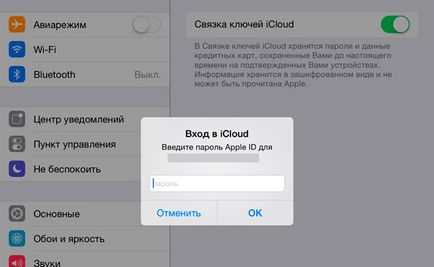
Cum să ștergeți contul iCloud
Ștergerea unui cont iCloud durează doar câteva secunde. Pentru a face acest lucru, mergeți la „Settings»> «icloud»> «Delete Account“, apoi o casetă de dialog apare cu un avertisment, «Dacă vă ștergeți contul, toate documentele stocate în icloud, acesta va fi eliminat de pe iPad».
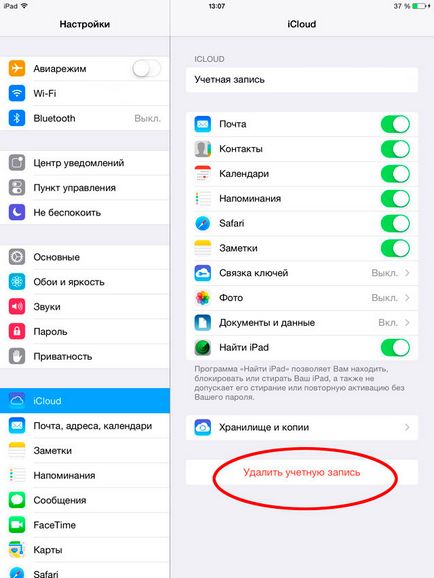
Apoi, specificați ce doriți să faceți cu informațiile iCloud stocate pe dispozitiv: lăsați sau ștergeți.
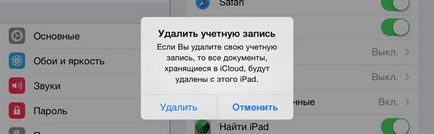
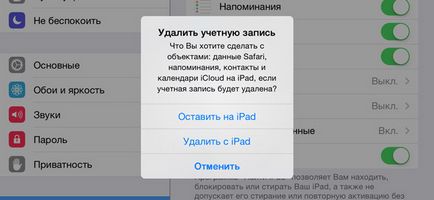
Ați uitat parola dvs. iCloud, ce ar trebui să fac?
Din moment ce vă conectați folosind icloud ID-ul Apple, în cazul în care ați uitat șirul tsiferno caractere, este întotdeauna posibil să resetați sau să se schimbe pe pagina „My ID-ul Apple». Pentru mai multe informații despre recuperarea unei parole uitată pentru ID-ul Apple, faceți clic aici - "Cum să recuperați o parolă uitată de identificare Apple".
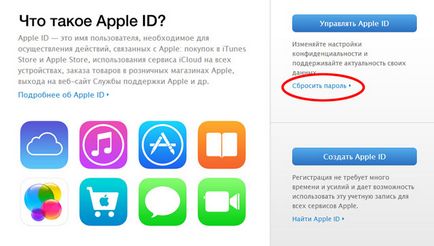
Principalul lucru, nu uitați să actualizați parola pe toate dispozitivele după modificarea parolei.
Apropo, urmați știrile apps.s.ru prin grupul nostru Vkontakte sau Telegramă. Avem un feed de știri interesant.
Trimiteți-le prietenilor: